
Nachdem wir einen brandneuen Laptop gekauft haben und ihn selbst installieren möchten, müssen wir ihn zuerst unterscheiden, bevor wir das System neu installieren. Wie können also neue Festplatten unter PE unterschieden werden? Im Folgenden erfahren Sie die spezifischen Unterschiede neuer Computerfestplatten. Wer es nicht weiß, kommt vorbei und schaut sich um!
1 Doppelklicken Sie in der PE-Umgebung, um das Tool „DG-Festplattenpartition“ zu öffnen.
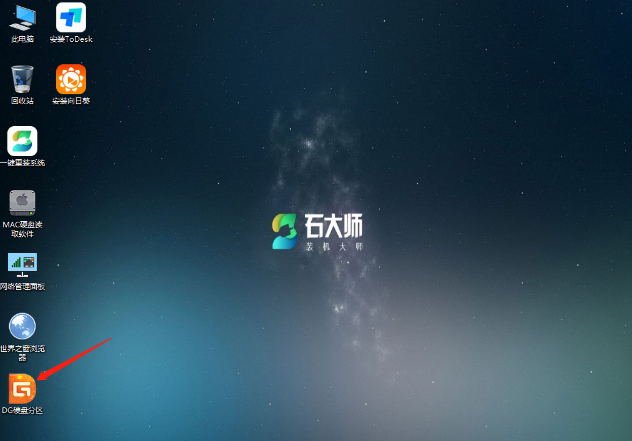
2. Klicken Sie auf „Schnellpartition“.
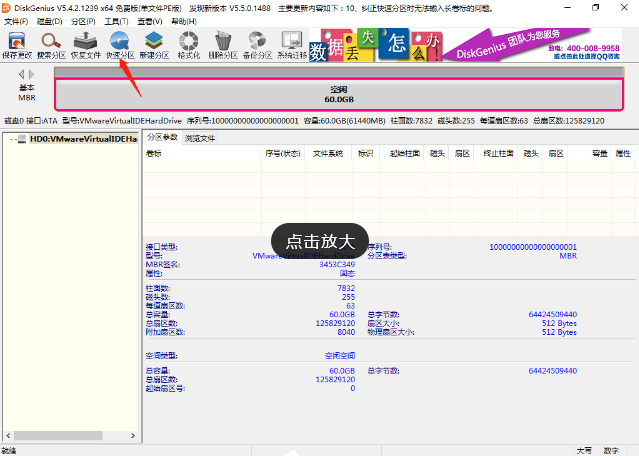
3. Wählen Sie die „MBR“-Partition oder die „GUID“-Partition entsprechend der Motherboard-Kompatibilität (die „MBR“-Partition ist für ältere Modelle geeignet und die „GUID“-Partition ist für neuere Modelle geeignet).
Die „MBR“-Partitionseinstellungen sind wie in der Abbildung dargestellt. Klicken Sie nach der Einstellung auf „OK“.
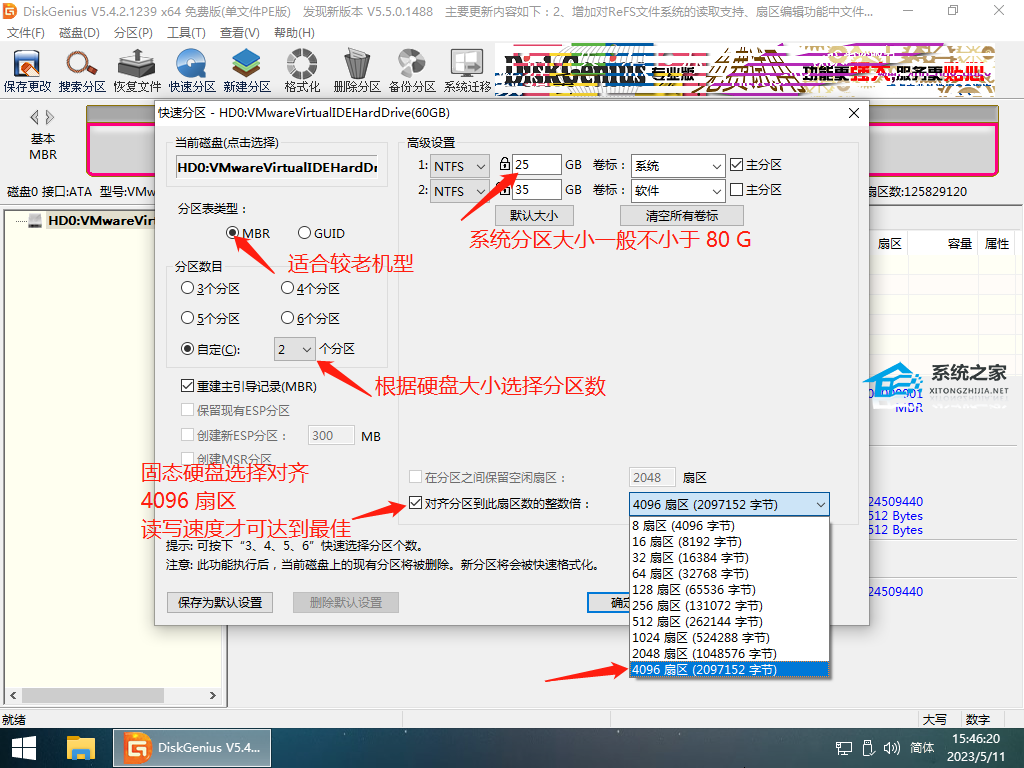
Die Partitionseinstellung „GUID“ ist wie in der Abbildung dargestellt:
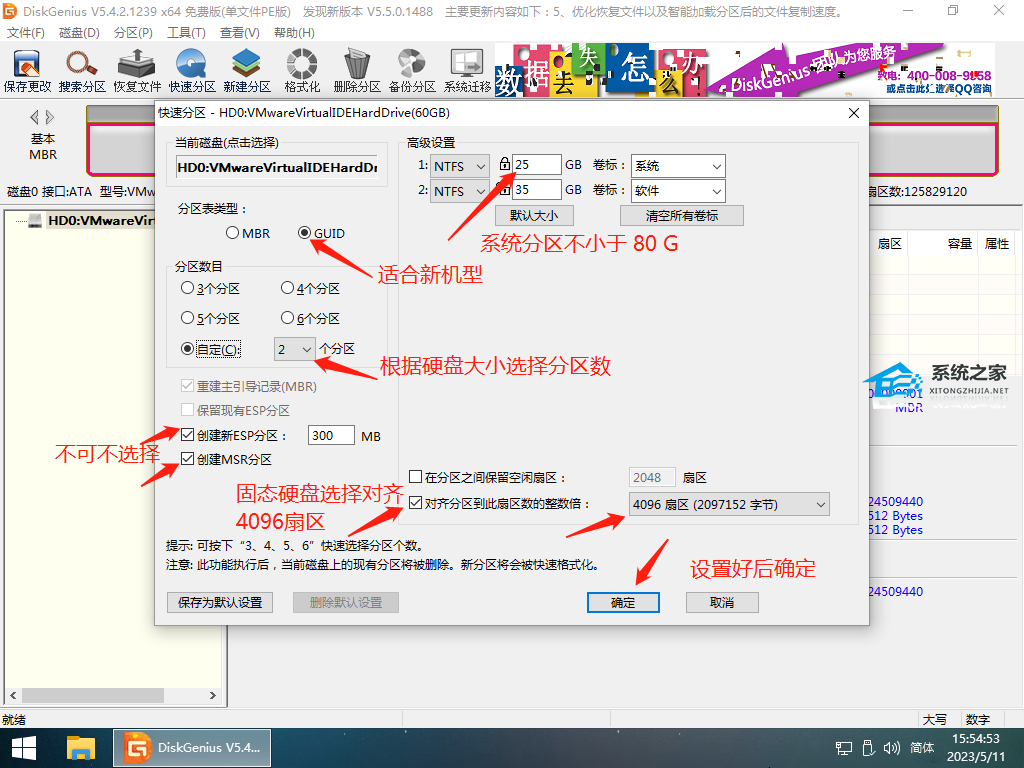
4. Wählen Sie „Ja“.
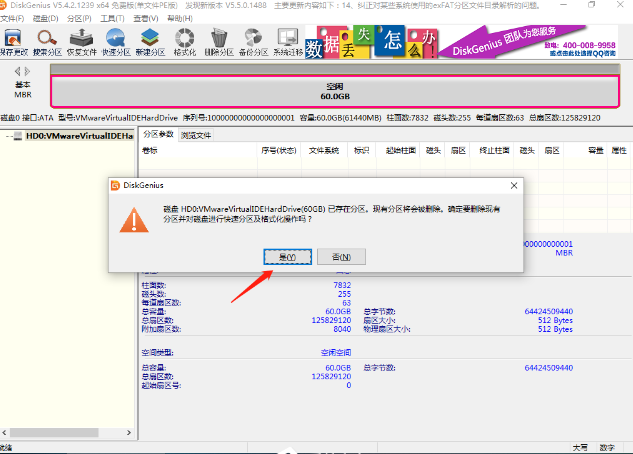
5. Führen Sie die Software einige Sekunden lang aus. Die Partitionierung ist wie im Bild gezeigt abgeschlossen, und dann kann das Betriebssystem installiert werden.
„MBR“-Partition.
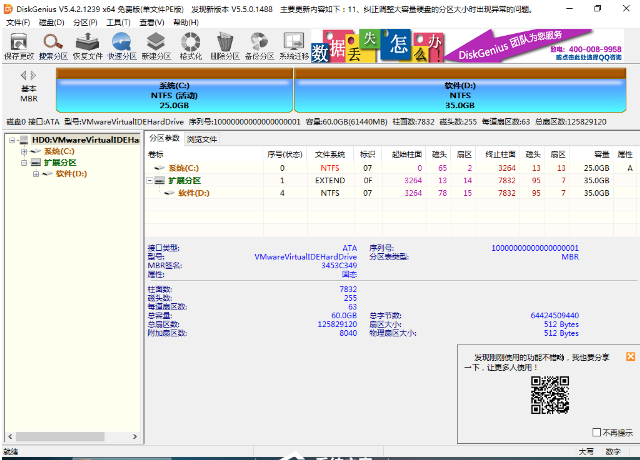
Die „GUID“-Partition ist wieder „GPT“.
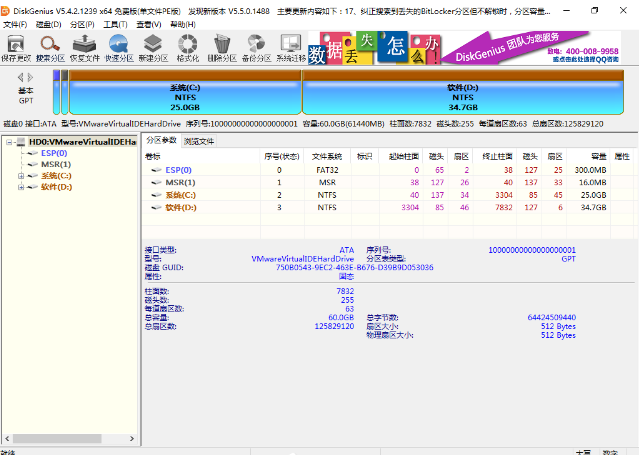
Das obige ist der detaillierte Inhalt vonSo partitionieren Sie eine neue Festplatte in einer PE-Umgebung. Für weitere Informationen folgen Sie bitte anderen verwandten Artikeln auf der PHP chinesischen Website!
 So verbergen Sie die IP-Adresse
So verbergen Sie die IP-Adresse
 Der Unterschied zwischen Pfeilfunktionen und gewöhnlichen Funktionen
Der Unterschied zwischen Pfeilfunktionen und gewöhnlichen Funktionen
 So aktivieren Sie die gleiche Stadtfunktion auf Douyin
So aktivieren Sie die gleiche Stadtfunktion auf Douyin
 So öffnen Sie die Download-Berechtigung von Douyin
So öffnen Sie die Download-Berechtigung von Douyin
 So löschen Sie leere Seiten in Word
So löschen Sie leere Seiten in Word
 So übertragen Sie den Bildschirm vom Huawei-Mobiltelefon auf den Fernseher
So übertragen Sie den Bildschirm vom Huawei-Mobiltelefon auf den Fernseher
 So lösen Sie den HTTP-Status 404
So lösen Sie den HTTP-Status 404
 So stellen Sie mit vb eine Verbindung zur Datenbank her
So stellen Sie mit vb eine Verbindung zur Datenbank her




